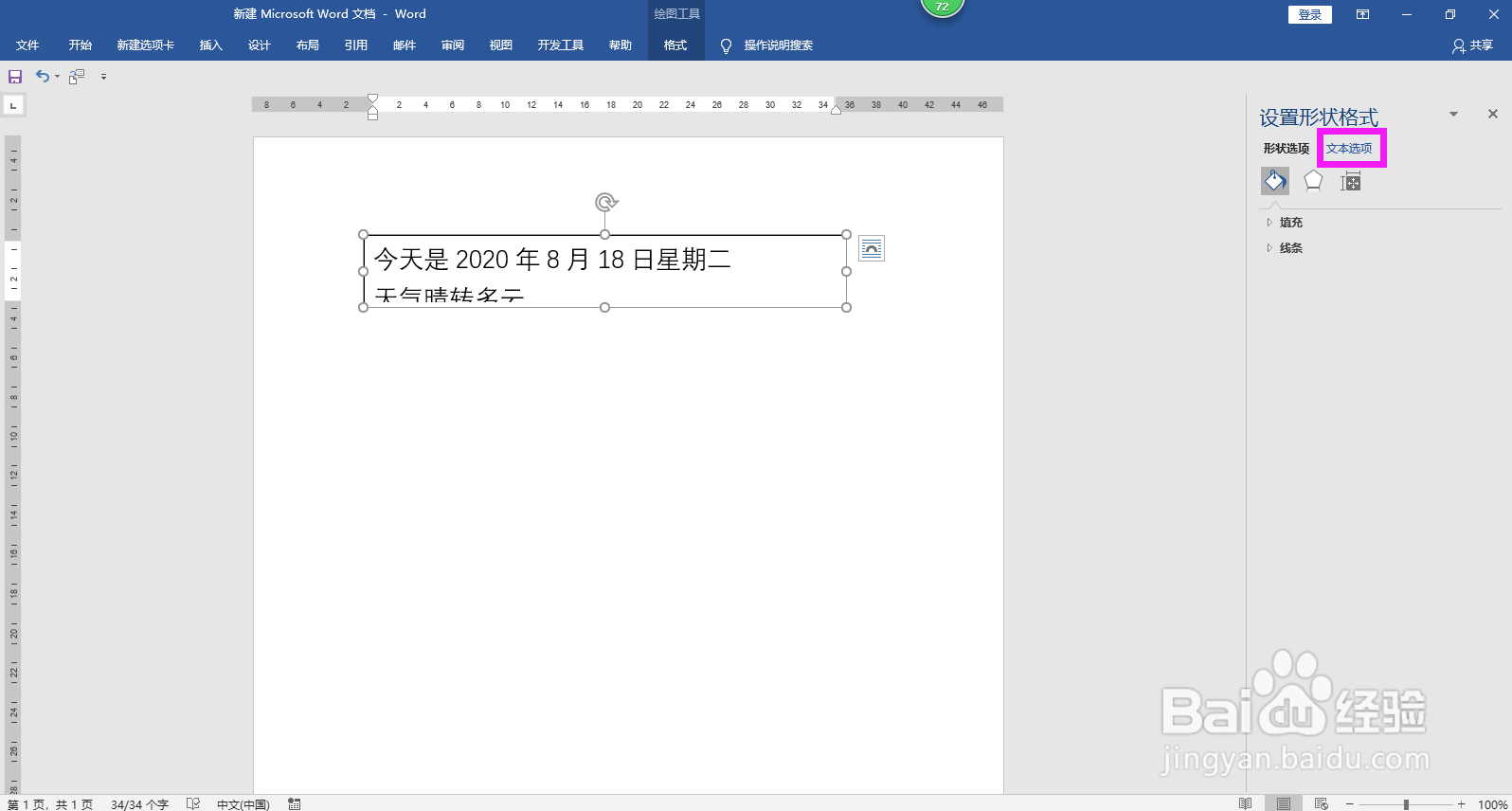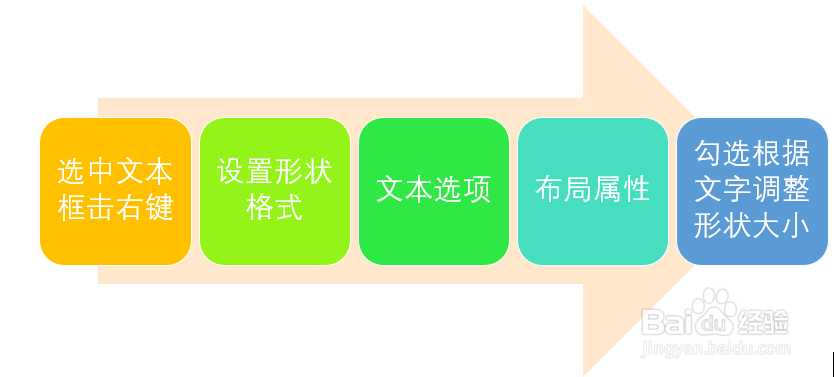Word文档输入文本框中的文字显示不全怎么办
1、点击文本框,单击鼠标右键,在列表选项中选择“设置形状格式”。
2、在右侧出现的设置形状格式选项中,点击“文本选项”。
3、在文本选项下选择“布局属性”
4、在下方出现的文本框布局属性选项中勾选“根据文字调整形状大小”,即可看到已自动根据文亨蚂擤缚字内容调整文本框大小。
5、总结:点击文本框单击右键--设置形状格式-文本选项-布局属性-勾选根据文字调整形状大小
声明:本网站引用、摘录或转载内容仅供网站访问者交流或参考,不代表本站立场,如存在版权或非法内容,请联系站长删除,联系邮箱:site.kefu@qq.com。
阅读量:68
阅读量:43
阅读量:27
阅读量:93
阅读量:47